Atualizações do driver do Surface no Gerenciador de Configurações
Resumo
Começando no Microsoft System Center Configuration Manager versão 1710, você pode sincronizar e implantar atualizações de firmware e driver do Microsoft Surface diretamente por meio do cliente Configuration Manager. O processo se assemelha à implantação de atualizações regulares. No entanto, mais algumas configurações são necessárias para obter as atualizações do driver do Surface em seu catálogo.
Pré-requisitos
Para gerenciar as atualizações do driver do Surface, os seguintes pré-requisitos devem ser atendidos:
- Você deve usar Configuration Manager versão 1710 ou uma versão posterior.
- Todos os SUPs (Pontos de Atualização de Software) devem ser executados Windows Server 2016 ou uma versão posterior. Caso contrário, Configuration Manager ignorará essa configuração e os drivers do Surface não serão sincronizados.
Observação
Se o ambiente não atender aos pré-requisitos, consulte os métodos alternativos para implantar o driver do Surface e as atualizações de firmware na seção perguntas frequentes .
Arquivos de log úteis
Os logs a seguir são especialmente úteis quando você gerencia atualizações do driver do Surface.
| Nome do log | Descrição |
|---|---|
| WCM.log | Registra detalhes sobre a configuração de ponto de atualização de software e as conexões com o servidor WSUS para categorias de atualização, classificações e idiomas inscritos. |
| WsyncMgr.log | Registra detalhes sobre o processo de sincronização de atualizações de software. |
Esses logs estão localizados no servidor do site que gerencia o SUP ou no próprio SUP se ele estiver instalado diretamente em um servidor do site. Para obter uma lista completa de logs de Configuration Manager, consulte Arquivos de log no System Center Configuration Manager.
Habilitar o gerenciamento de atualizações do driver do Surface
Para habilitar o gerenciamento de atualizações do driver do Surface no Configuration Manager, siga estas etapas:
No console Configuration Manager, vá paraSites deConfiguração> de Site deVisão Geral> da Administração>.
Selecione o site que contém o servidor SUP de nível superior para seu ambiente.
Na faixa de opções, selecione Configurar Componentes do Site e selecionePonto de Atualização de Software. Ou clique com o botão direito do mouse no site e selecione Configurar oPonto de Atualização de Softwaredos Componentes> do Site.
Na guia Classificações, selecione a caixa Incluir drivers do Microsoft Surface e atualizações de firmware marcar.
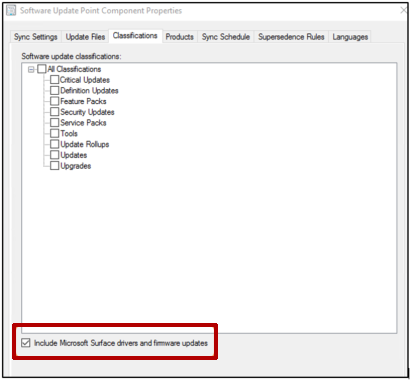
Quando você for solicitado pela mensagem de aviso a seguir, selecione OK.
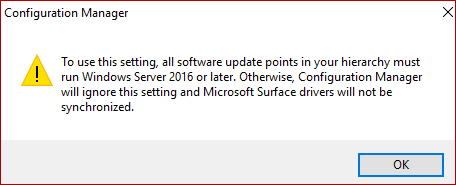
Na guia Produtos, selecione os produtos que você deseja atualizar e selecione OK.
Dica
A maioria dos drivers do Surface pertence a vários grupos de produtos Windows 10 ou Windows 11. Talvez você não precise selecionar todos os produtos listados aqui. Para ajudar a reduzir o número de produtos que preenchem seu Catálogo de Atualizações, recomendamos que você selecione apenas os produtos exigidos pelo seu ambiente para sincronização.
Verificando a configuração
Para verificar se o SUP está configurado corretamente, siga estas etapas:
Abra WsyncMgr.log e procure a seguinte entrada:
Surface Drivers can be supported in this hierarchy since all SUPs are on Windows Server 2016, WCM SCF property Sync Catalog Drivers is set. Sync Catalog Drivers SCF value is set to : 1Se uma das entradas a seguir estiver registrada no WsyncMgr.log, verifique novamente a etapa 4 na seção anterior:
Sync Surface Drivers option is not set Sync Catalog Drivers SCF value is set to : 0Abra WCM.log e procure uma entrada que se assemelhe ao seguinte:
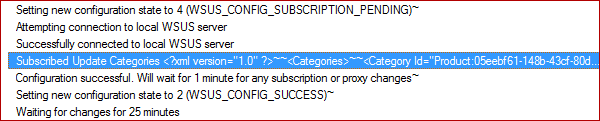
Essa entrada é um elemento XML que lista todos os grupos de produtos e classificação sincronizados pelo servidor SUP no momento. Por exemplo, você pode ver uma entrada que se assemelha ao seguinte:
<Categories> <Category Id="Product:05eebf61-148b-43cf-80da-1c99ab0b8699"><![CDATA[Windows 10 and later drivers]]></Category> <Category Id="Product:06da2f0c-7937-4e28-b46c-a37317eade73"><![CDATA[Windows 10 Creators Update and Later Upgrade & Servicing Drivers]]></Category> <Category Id="Product:c1006636-eab4-4b0b-b1b0-d50282c0377e"><![CDATA[Windows 10 S and Later Servicing Drivers]]></Category> </Categories>Se você não conseguir encontrar os produtos selecionados na etapa 6 na seção anterior, marcar se as configurações sup são salvas.
Você também pode aguardar até que a próxima sincronização seja concluída e, em seguida, marcar se o driver do Surface e as atualizações de firmware estão listados no Software Atualizações no console Configuration Manager. Por exemplo, o console pode exibir as seguintes informações.
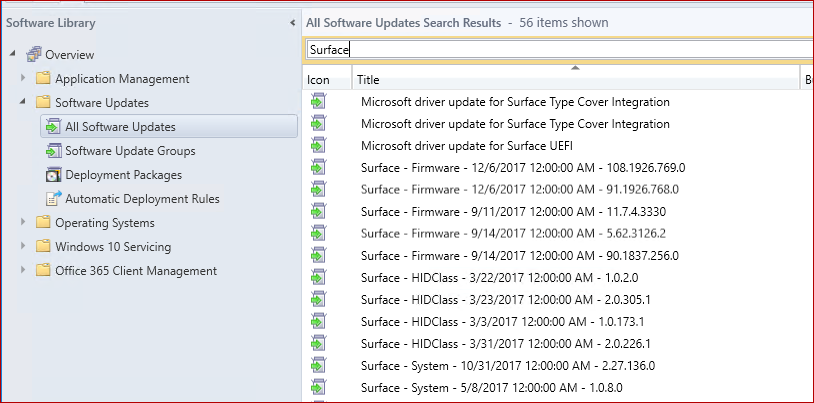
Sincronização manual
Se você não quiser aguardar até a próxima sincronização, siga estas etapas para iniciar uma sincronização:
No console Configuration Manager, acesse>> SoftwareAtualizações>All Software Atualizações.
Na faixa de opções, selecione Sincronizar software Atualizações. Ou clique com o botão direito do mouse em Todas as Atualizações de Software e selecione Sincronizar Atualização de Software.
Monitore o progresso da sincronização procurando as seguintes entradas no WsyncMgr.log:
Surface Drivers can be supported in this hierarchy since all SUPs are on Windows Server 2016, WCM SCF property Sync Catalog Drivers is set. sync: SMS synchronizing categories sync: SMS synchronizing categories, processed 0 out of 311 items (0%) sync: SMS synchronizing categories, processed 311 out of 311 items (100%) sync: SMS synchronizing categories, processed 311 out of 311 items (100%) sync: SMS synchronizing updates Synchronizing update 7eaa0148-c42b-45fd-a1ab-012c82972de6 - Microsoft driver update for Surface Type Cover Integration Synchronizing update 2dcb07f8-37ec-41ef-8cd5-030bf24dc1d8 - Surface driver update for Surface Pen Pairing Synchronizing update 63067414-ae52-422b-b3d1-0382a4d6519a - Surface driver update for Surface UEFI Synchronizing update 8e4e3a41-a784-4dd7-9a42-041f43ddb775 - Surface driver update for Surface Integration Synchronizing update 7f8baee8-419f-47e2-918a-045a15a188e7 - Microsoft driver update for Surface DTX Synchronizing update aed66e05-719b-48cd-a0e7-059e50f67fdc - Microsoft driver update for Surface Base Firmware Update Synchronizing update 8ffe1526-6e66-43cc-86e3-05ad92a24e3a - Surface driver update for Surface UEFI Synchronizing update 74102899-0a49-48cf-97e6-05bde18a27ff - Microsoft driver update for Surface UEFI
Implantando atualizações de firmware e driver do Surface
Você pode implantar atualizações de firmware e driver do Surface da mesma maneira que implanta outras atualizações.
Para obter mais informações sobre a implantação, consulte System Center 2012 Configuration Manager-Part7: Software Atualizações (Deploy).
Perguntas frequentes (FAQ)
Depois de seguir as etapas deste artigo, meus drivers do Surface ainda não estão sincronizados. Por quê?
Se você sincronizar de um servidor WSUS (upstream Windows Server Update Services), em vez do Microsoft Update, verifique se o servidor WSUS upstream está configurado para dar suporte e sincronizar atualizações do driver do Surface. Todos os servidores downstream são limitados a atualizações presentes no upstream banco de dados do servidor WSUS.
Há mais de 68.000 atualizações classificadas como drivers no WSUS. Para impedir que drivers não relacionados ao Surface sejam sincronizados com Configuration Manager, a Microsoft filtra a sincronização do driver com uma lista de permissões. Depois que a nova lista de permissões for publicada e incorporada ao Configuration Manager, os novos drivers serão adicionados ao console após a próxima sincronização. A Microsoft pretende adicionar os drivers do Surface à lista de permissões todos os meses em alinhamento com as versões de atualização mensais para disponibilizá-los para sincronização para Configuration Manager.
Se o ambiente Configuration Manager estiver offline, uma nova lista de permissões será importada sempre que você importar atualizações de manutenção para Configuration Manager. Você também precisará importar um novo catálogo do WSUS que contenha os drivers antes que as atualizações sejam exibidas no console Configuration Manager. Como um ambiente WSUS autônomo contém mais drivers do que um SUP Configuration Manager, recomendamos estabelecer um ambiente Configuration Manager que tenha recursos online e configurá-lo para sincronizar drivers do Surface. Isso fornece uma exportação menor do WSUS que se assemelha muito ao ambiente offline.
Se o ambiente Configuration Manager estiver online e conseguir detectar novas atualizações, você receberá atualizações na lista automaticamente. Se você não vir os drivers esperados, examine os arquivos WCM.log e WsyncMgr.log para obter falhas de sincronização.
Meu ambiente Configuration Manager está offline. Posso importar manualmente drivers do Surface para o WSUS?
Não. Mesmo que a atualização seja importada para o WSUS, a atualização não será importada para o console Configuration Manager para implantação se não estiver listada na lista de permissões. Você deve usar a Ferramenta de Conexão de Serviço para importar atualizações de manutenção para Configuration Manager para atualizar a lista de permissões.
Quais métodos alternativos tenho para implantar o driver do Surface e atualizações de firmware?
Para obter informações sobre como implantar o driver do Surface e atualizações de firmware por meio de canais alternativos, consulte Gerenciar o driver do Surface e atualizações de firmware. Se você quiser baixar o arquivo .msi ou .exe e implantar por meio de canais tradicionais de implantação de software, consulte Mantendo o Surface Firmware atualizado com Configuration Manager.
Informações adicionais
Para obter mais informações sobre o driver do Surface e atualizações de firmware, confira os seguintes artigos:
Comentários
Em breve: Ao longo de 2024, eliminaremos os problemas do GitHub como o mecanismo de comentários para conteúdo e o substituiremos por um novo sistema de comentários. Para obter mais informações, consulte https://aka.ms/ContentUserFeedback.
Enviar e exibir comentários de